Piespraudiet vadības paneļa sīklietotnes uzdevumjoslai operētājsistēmā Windows 10
Operētājsistēmas Windows 10 vadības panelī joprojām ir daudz svarīgu iestatījumu, kas nav pieejami sadaļā Iestatījumi. Var izmantot Administratīvos rīkus, elastīgi pārvaldīt lietotāju kontus datorā, uzturēt datu dublējumus, mainīt aparatūras funkcionalitāti un daudzas citas lietas. Es vēlos dalīties ar padomu, kas var ievērojami paātrināt piekļuvi bieži izmantotajiem vadības paneļa iestatījumiem operētājsistēmā Windows 10. Varat arī piespraust tos lēcienu sarakstā, lai tiem piekļūtu tikai ar diviem klikšķiem.
Reklāma
Microsoft vēlas, lai jūs pierastu pie lietotnes Iestatījumi, jo drīzumā tiks noņemts klasiskais vadības panelis. Tomēr ir daudz klasisku sīklietotņu, kurām joprojām nav līdzinieku lietotnē Iestatījumi, tāpēc vadības panelis joprojām ir ļoti noderīgs rīks ikvienam Windows 10 lietotājam.
Padoms: Skatiet, kā atjaunot vadības paneļa vienumus Windows 10 Creators Update izvēlnē Win+X (Redstone 2)
Piespraudiet vadības paneļa sīklietotnes uzdevumjoslai operētājsistēmā Windows 10
Pirmā lieta, kas mums jādara, ir piespraust vadības paneli uzdevumjoslai. Lūk, kā to var izdarīt.
- Atveriet vadības paneli sistēmā Windows 10.
- Ar peles labo pogu noklikšķiniet uz vadības paneļa ikonas uzdevumjoslā un izvēlieties "Piespraust uzdevumjoslai".
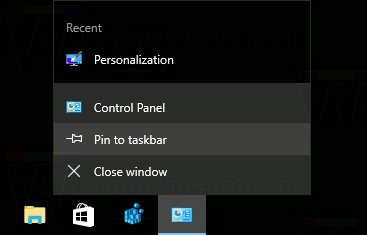
- Tagad velciet un nometiet iecienītākās sīklietotnes no vadības paneļa uz tās ikonu uzdevumjoslā. Sīklietotne tiks piesprausta vadības paneļa jumplist. Skatiet šādu ekrānuzņēmumu:

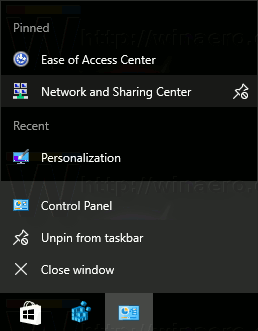 Jūs iegūsit savus iecienītākos iestatījumus lēcienu sarakstā! Tas ir ļoti noderīgi. Varat piespraust vajadzīgās sīklietotnes, kas jums ir nepieciešamas visbiežāk, saraksta augšdaļā, lai tās vienmēr būtu redzamas neatkarīgi no tā, cik nesen tās izmantojāt.
Jūs iegūsit savus iecienītākos iestatījumus lēcienu sarakstā! Tas ir ļoti noderīgi. Varat piespraust vajadzīgās sīklietotnes, kas jums ir nepieciešamas visbiežāk, saraksta augšdaļā, lai tās vienmēr būtu redzamas neatkarīgi no tā, cik nesen tās izmantojāt.
Piezīme: varat izmantot šis triks arī operētājsistēmās Windows 8 un Windows 8.1.
Piespraudiet atsevišķas vadības paneļa sīklietotnes tieši Windows 10 uzdevumjoslā
Izmantojot pieejamo čaulas komandu sarakstu, varat ātri piespraust savas iecienītākās klasiskās vadības paneļa sīklietotnes tieši uzdevumjoslai.
- Šeit piedāvātajā sarakstā izvēlieties čaulas komandu:
- CLSID (GUID) čaulas atrašanās vietu saraksts Windows 10 gadadienas atjauninājumā
- Apvalka komandu saraksts operētājsistēmā Windows 10
Piemēram, es vēlos piespraust mapi Tīkla savienojumi. Mapes čaulas komanda ir šāda:
apvalks{7007ACC7-3202-11D1-AAD2-00805FC1270E} - Izveidojiet jaunu darbvirsmas saīsni, izmantojot šo komandu kā saīsnes mērķi:
explorer.exe apvalks{7007ACC7-3202-11D1-AAD2-00805FC1270E}
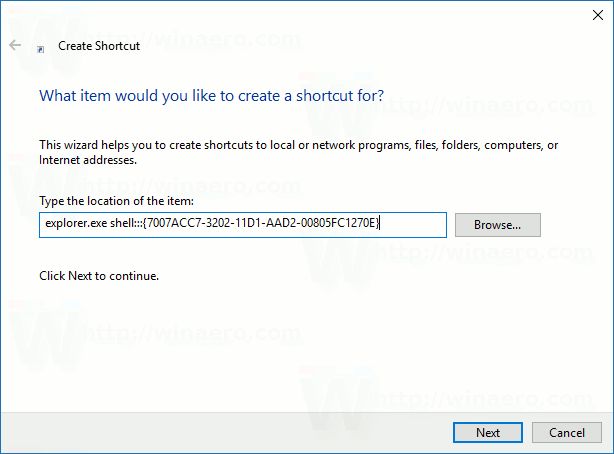
- Nosauciet savu saīsni, kā vēlaties, un norādiet vajadzīgo ikonu:
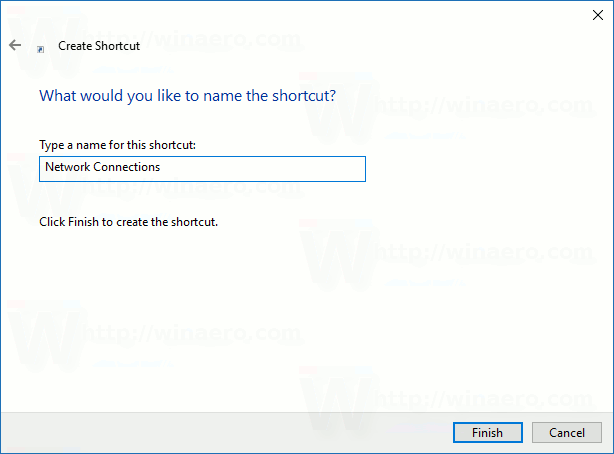

- Ar peles labo pogu noklikšķiniet uz izveidotās saīsnes un atlasiet "Piespraust uzdevumjoslai":
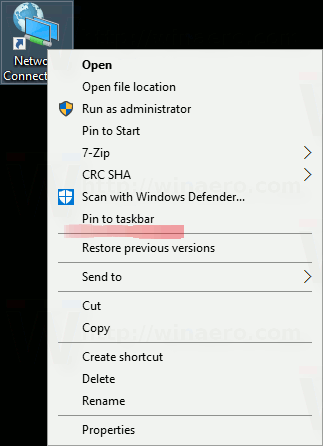
- Sīklietotne tagad ir piesprausta uzdevumjoslai. Varat droši noņemt iepriekš izveidoto darbvirsmas saīsni.

Tieši tā.



